WalkMeのコンテンツのプレビュー
Last Updated 12月 5, 2024
概要
複数のプレビューオプションにより、WalkMeのコンテンツをすばやく表示することができます。 すべてのコンテンツを一度にプレビューする必要はなく、いくつかのオプションから選択して、その時点で必要なものだけを表示することができます。
WalkMeの他のアイテムにリンクしているアイテムは、一緒にプレビューされていない場合は機能しない点に注意してください。(例えば、メニューを開くLauncherがあっても、Launcherが単独でプレビューされている場合はメニューは開きません)。
WalkMeのコンテンツをプレビューするには、いくつかのオプションが用意されており、以下の記事で紹介しています。
使用方法
選択的なプレビュー
プレビューしたいアイテムを個別に選択します。 各項目を選択していくと、画面が切り替わり、準備ができたら「プレビュー」をクリックします。
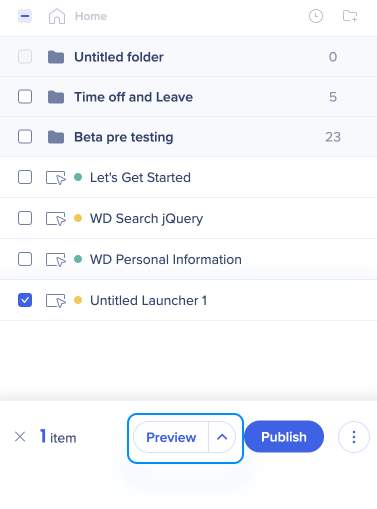
プレビューオプションの追加
プレビューアイコンの横にある矢印をクリックすると、さらに3つのプレビューオプションが表示されます。
- クイックプレビュー
- 多言語によるプレビュー
- 公開済みコンテンツ限定
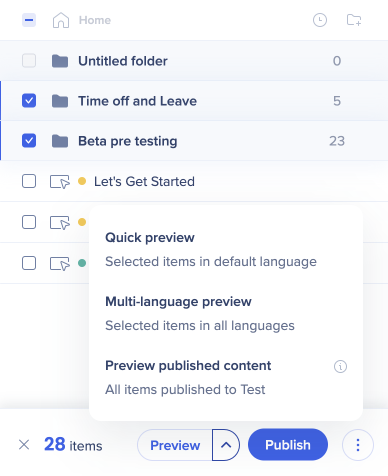
クイックプレビュー
これはデフォルトのオプションで、すべてのWalkMeアイテムをデフォルトの言語のみでプレビューします。 2つの方法でアクセスできます。
- アイテムを選択せずにプレビューアイコンをクリックします
- リストから最初の「プレビュー」オプションをクリックします
多言語によるプレビュー
フルプレビューでは、追加された言語と現在保存されている設定の下ですべてのアイテムをプレビューすることができます。
公開されたコンテンツをプレビュー
現在のエディター環境で公開されているすべてのアイテムをプレビューすることができます。 環境を変更するには、エディターで環境の名前をクリックすると利用可能なすべてのオプションがドロップダウンメニューに表示されます。
Tip Tuesday動画
プレビューと再生
会話に参加しましょう!この動画の詳細については、WalkMeコミュニティーをご覧ください。
この記事は役に立ちましたか?
はい
いいえ
ご意見ありがとうございます!

